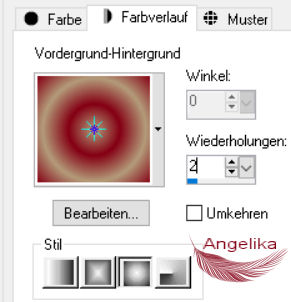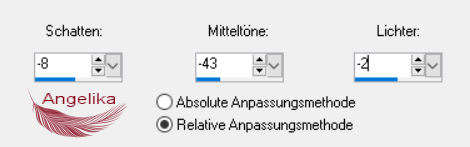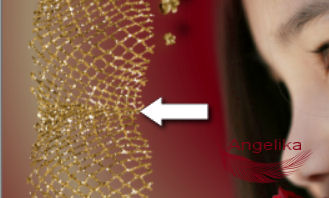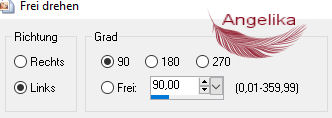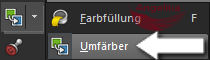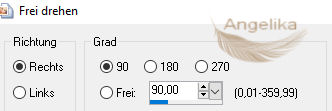|
Hearts and Flowers
Thank you Barbara / ArasImages
I used PSP:
Entpacke die Materialien Öffne die Materialien in PSP, kopiere und schließe die Originalen. In diesem Tutorial werden keine Filter verwendet, aber für die Animationen benötigst du das Programm Animation Shop das Du kostenlos im Internet finden kannst Es wird davon ausgegangen, dass Du über PSP-Kenntnisse verfügst, um diese Anweisungen zu befolgen. Das Original Tutorial ist mit PSPX6 geschrieben Das Umfärber Werkzeug ist erst ab PSP X2 enthalten Kopiere die Fond (tt2021m_1.ttf) in deinen Windows Fond Ordner
Ok, fangen wir an: 01) stell deine VGF
auf: #b39b79
und deine HGF auf:
#840014
stelle jetzt deine VGF auf diesen
Farbverlauf um:
02) Datei / Neu / 800 x 760 px / transparent fülle die Ebene mit deinem Farbverlauf
03) Anpassen / Helligkeit und Kontrast / Lichter/Mitteltöne/Helligkeit:
04) Öffne das Tube: Fanou66-octobre-2010-tm77.pspimage Bearbeiten / Kopieren Bearbeiten / Einfügen als neue Ebene
05) Bild / Größe ändern: 60% / Größe alle Ebenen nicht aktiviert
06) Anpassen / Schärfe / Scharfzeichnen
verschiebe es wie ich:
07) Öffne das Tube: 0_9ae0f_281f41dc_XXL.pspimage Bearbeiten / Kopieren Bearbeiten / Einfügen als neue Ebene verschiebe es wie ich:
08) Effekte / 3D Effekte / Schlagschatten: -11 / 16 / 50 / 13 / Farbe: schwarz
09) Öffne das Tube: Lilas_Old_Garden_elmt(27).png Bearbeiten / Kopieren Bearbeiten / Einfügen als neue Ebene
verschiebe es wie ich:
10) Ebenen duplizieren
verschiebe es wie ich: Ebenen nach Unten zusammenfassen
11) Effekte / 3D Effekte / Schlagschatten: -11 / 16 / 50 / 13 / Farbe: schwarz
12) Ebenen duplizieren Bild / Vertikal spiegeln
verschiebe es wie ich:
13) Öffne das Tube: SideBarWithShadow.png Bearbeiten / Kopieren Bearbeiten / Einfügen als neue Ebene
verschiebe es wie ich:
14) Öffne das Tube: 0_8d5a3_ef03b70a_XL.png Bearbeiten / Kopieren Bearbeiten / Einfügen als neue Ebene
15) Anpassen / Farbton und Sättigung / Kolorieren
16) Bild /
Frei drehen:
verschiebe es wie ich:
17) Effekte / 3D Effekte / Schlagschatten: -11 / 16 / 50 / 13 / Farbe: schwarz
18) Öffne das Tube: OpenPoppy.Png Bearbeiten / Kopieren Bearbeiten / Einfügen als neue Ebene
Klicke mit dem
Umfärber-Werkzeug: mehrmals mit der rechten Maustaste in die Mohnblume
19) Bild / Größe ändern: 55% / Größe alle Ebenen nicht aktiviert Effekte / 3D Effekte / Schlagschatten: -11 / 16 / 50 / 13 / Farbe: schwarz
verschiebe es wie ich:
20) Öffne das Tube: TwoPoppies.Png Bearbeiten / Kopieren Bearbeiten / Einfügen als neue Ebene
Klicke mit dem
Umfärber-Werkzeug: mehrmals mit der rechten Maustaste in die Mohnblume
21) Bild / Größe ändern: 50% / Größe alle Ebenen nicht aktiviert Effekte / 3D Effekte / Schlagschatten: -11 / 16 / 50 / 13 / Farbe: schwarz
verschiebe es wie ich:
22) Öffne das Tube: FallingHearts.Png Bearbeiten / Kopieren Bearbeiten / Einfügen als neue Ebene
verschiebe es wie ich: Effekte / 3D Effekte / Schlagschatten: -11 / 16 / 50 / 13 / Farbe: schwarz
23) Öffne das Tube: FallingHearts.Png Bearbeiten / Kopieren Bearbeiten / Einfügen als neue Ebene Effekte / 3D Effekte / Schlagschatten: -11 / 16 / 50 / 13 / Farbe: schwarz
verschiebe es wie ich:
24) Bild / Rand hinzufügen / 3 px / Farbe:
#b39b79
Bild / Rand hinzufügen / Farbe: #840014
25) aktiviere deinen Zauberstab klicke damit in den gerade angelegten Rand
26) Auswahl / Umkehren Effekte / 3D Effekte / Schlagschatten: -11 / 16 / 50 / 13 / Farbe: schwarz 11 / -16 / 50 / 13 / Farbe: schwarz Auswahl aufheben
Bild / Rand hinzufügen / 3 px / Farbe:
#b39b79
27)
aktiviere
dein
Textwerkzeug (T): schreibe "Hearts and Flowers" Ebenen / In Rasterebene umwandeln
28)
Bild / Frei drehen:
verschiebe es wie ich: Objekte / Ausrichten / Vertikal Zentrieren Ebenen / duplizieren Ebenen / Zusammenfassen / Nach unten zusammenfassen Effekte / 3D Effekte / Schlagschatten: 11 / 2 / 50 / 13 / Farbe: schwarz wiederhole diesen Schlagschatten
29) füge dein Wasserzeichen & Namen hinzu Ebenen / Zusammenfassen / Sichtbare zusammenfassen Datei / Exportieren / als PNG oderJPG Bearbeiten / Kopieren
Jetzt beginnen wir mit der Animation 30) öffne den Animation Shop Dupliziere die Bilder, bis du insgesamt 9 Bilder hast Markiere das erste Bild Bearbeiten / Alle auswählen
31) Datei / Öffne die Datei floatie00295.gif Markiere das erste Bild Bearbeiten / Alle auswählen ziehe mit gedrückter Maustaste die floatie00295.gif
in dein Hauptbild so wie
ich:
32)
klicke nun auf
dieses Zeichen: wen dir deine Animation gefällt gehe auf Datei / Speichern unter Wenn das Feld Speichern unter angezeigt wird, gebe den Ort ein, an dem Du speichern möchten Gebe der Datei den Namen (Hearts and Flowers) klicke 3 mal auf Weiter und Fertig stellen Datei / Exportieren / Gif Optimierung
Herzlichen Glückwunsch du hast es geschafft Vielen Dank für"s testen meines Tutoriales
Wenn Du dieses Tutorialbild für Briefpapier oder auf Deiner Webseite setzt, währe aus Respekt vor meiner Arbeit ein Link zu mir ArasImages besonders geschätzt. Danke http://www.arasimages.com/index.html Fertig - Du hast es geschafft!!!
Copyright & Design by Angelika All Rights reserved Übersetzung © Angelika 2019 |